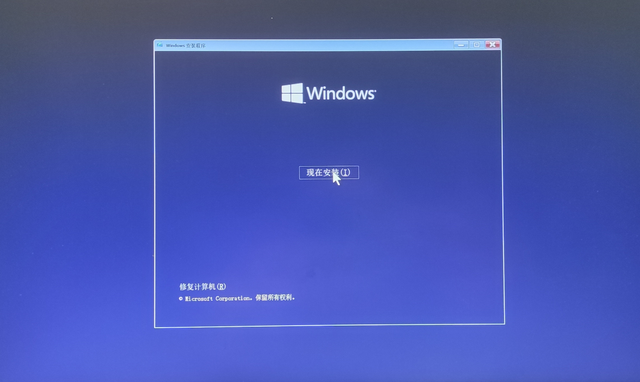有不少电脑基地的小伙伴下载Win11操作系统来使用了,但有小伙伴遇到电脑关机之后突然又自动开机的问题,那么应该怎么办呢?下面技术员小编就来分享解决方法吧。

Windows 11 关机后自动开机可能由硬件故障、软件问题、电源管理设置等原因导致,以下是一些常见的解决方法:
检查硬件设备
确保电源连接稳定:检查电源适配器是否接触良好,没有损坏或松动。可以尝试更换一个电源适配器,看问题是否解决。
检查硬件连接:打开机箱,检查主板、内存条等硬件设备是否安装牢固,避免因松动导致电脑自动开机。同时,检查电脑风扇是否工作正常,避免因散热不良导致电脑自动开机。
更新驱动程序:打开 “设备管理器”,查找需要更新的驱动程序,右键点击选择 “更新驱动程序”,按照提示操作完成驱动程序的更新。特别是显卡、声卡、网卡等关键驱动,要确保是最新版本。
修改 BIOS 设置:重启电脑,在启动过程中按下 F2、Del 或 F10 等键进入 BIOS 设置,找到 “电源管理” 或 “高级电源管理” 选项,将 “唤醒功能” 设置为 “禁用”,保存设置并退出 BIOS。
检查病毒感染:使用杀毒软件对电脑进行全盘扫描,清除病毒和恶意软件,因为它们可能会干扰电脑的正常运行,导致关机后自动开机。
检查软件问题:打开 “任务管理器”,查看是否有异常程序在后台运行,尝试结束这些异常程序,然后重启电脑。如果问题依旧,可以尝试更新或卸载相关软件,尤其是最近安装的软件,可能是这些软件与系统产生冲突导致自动开机。
检查电源设置:打开 “设置” 菜单,点击 “系统”,然后选择 “电源与睡眠”,在 “睡眠” 选项下,取消勾选 “唤醒定时器” 和 “睡眠定时器”。同时,按下 Windows 键 + R,输入 “msconfig”,打开系统配置窗口,选择 “电源” 选项卡,在 “电源按钮操作” 区域,取消勾选 “启用快速启动(推荐)”,点击 “确定” 保存设置。
如果以上方法都无法解决问题,可能是系统文件损坏或存在其他深层次问题,可以尝试重置或重装操作系统,但需注意在操作前备份重要数据。
本文由电脑基地(www.diannaojidi.com)收集整理分享,转载请注明出处!